怎么快速制作滴水效果
1、打开AE,创建一个新的合成,按CTRL+N即可快速创建合成,创建新合成之后,右键点击左下角图层面板,选择“新建-纯色”。

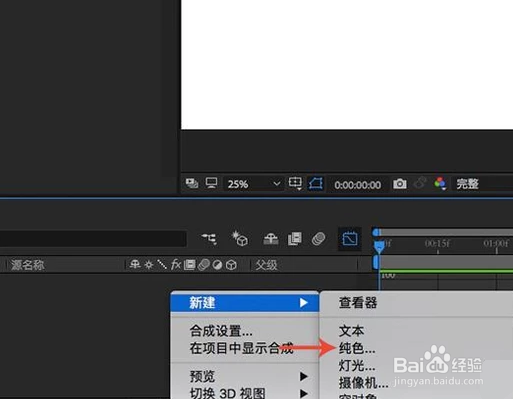
2、在纯色设置界面,将高宽设置为同合成一样,点击“确定”,创建纯色固态层之后,选择“效果-生成-MR MERCURY”即可载入效果,在左上角可调整数值。
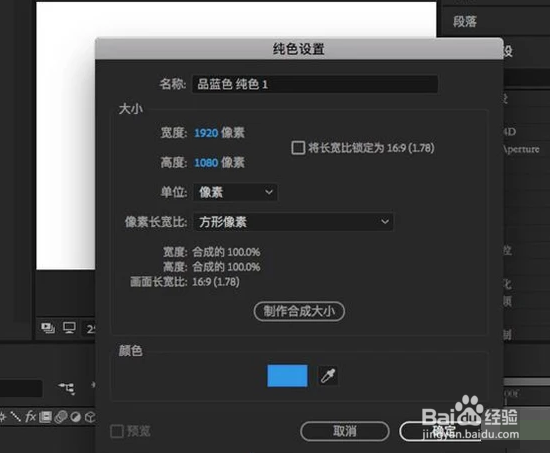
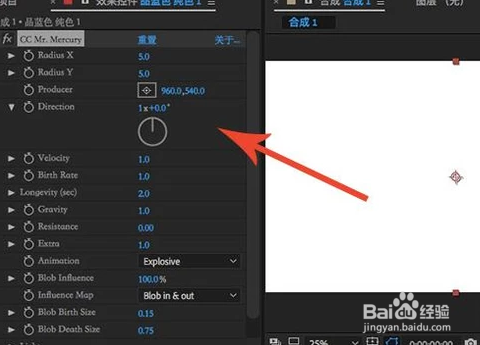
3、接下来开始进行设置,在开始的位置打开关键帧,将RADIUS X的数值设置为0。

4、然后点击重点位置添加一个关键帧,将RADIUS X的数值进行调整,查看预览效果来调整就行了。
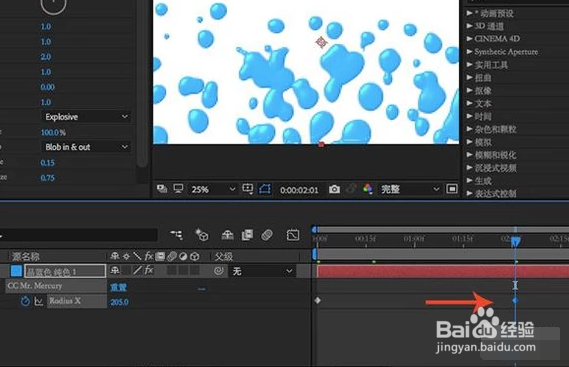
5、之后在效果控件面板中点击ANIMATION,这里可以调整效果的形态,查看预览进行调整。
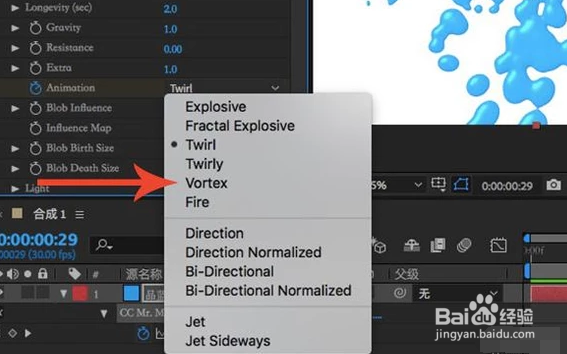
6、除此之外,在效果控件面板中还能够对其他的数值进行调整,调整到自己想要的一个效果,然不要忘了打关键帧。

7、按空格键即可进行预览,如果要调整速率的话,在图表编辑器中进行调整即可。
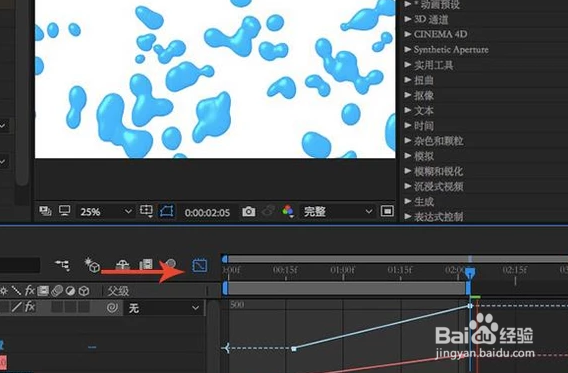
声明:本网站引用、摘录或转载内容仅供网站访问者交流或参考,不代表本站立场,如存在版权或非法内容,请联系站长删除,联系邮箱:site.kefu@qq.com。
阅读量:78
阅读量:81
阅读量:39
阅读量:157
阅读量:78